如何自定和使用操作按钮,以便快速访问你常用的某些 Apple Watch Ultra 功能。
如何在 Apple Watch Ultra 上设置操作按钮
- 在 Apple Watch 上,打开“设置”App。你也可以在 iPhone 上的 Apple Watch App 中进行这项设置。
- 轻点“操作按钮”。

- 轻点“操作”下方的菜单,然后选择你要通过这个按钮启动的操作。
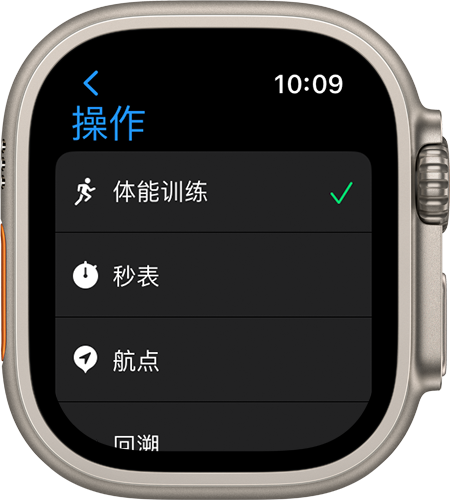
- 轻点左上角的箭头<,以返回“操作按钮”设置。
- 如果系统显示了“App”,请轻点它下方的菜单,然后选择要执行这项操作的 App。某些操作(例如“手电筒”)不会显示“App”选项。
- 轻点箭头以返回。
- 如果系统显示了“首次按下”,请轻点它下方的菜单,然后选择一项操作。某些功能允许在首次按下和第二次按下这个按钮时执行不同的操作。
在屏幕上,“手势”下方会显示相关提示,以说明操作按钮如何与你为它分配的设置搭配使用。例如,有关户外步行的提示会向你展示,按一次操作按钮即可开始一项体能训练,同时按下操作按钮和侧边按钮可以暂停这项体能训练。
按下操作按钮时,请务必避免意外按下侧边按钮或数码表冠。如果你在按下操作按钮时碰巧按下了其他按钮,Apple Watch 会执行已为操作按钮分配的任何操作,除非配置了按钮组合。
通过操作按钮可以进行什么操作?
你可以配置与以下 App 和功能相关的操作:
- 体能训练
- 秒表
- 航点
- 回溯
- 潜水
- 手电筒
- 快捷指令
使用操作按钮激活警笛
按住操作按钮可以激活警笛,这是 Apple Watch Ultra 上的一项安全功能。如果你不希望通过操作按钮打开警笛,请前往“设置”>“操作按钮”,在“警笛”下方找到“按住打开”并将它关闭。
未经允许不得转载:Mac大学 » Apple Watch Ultra 上设置操作按钮教程
 Mac大学
Mac大学

评论前必须登录!